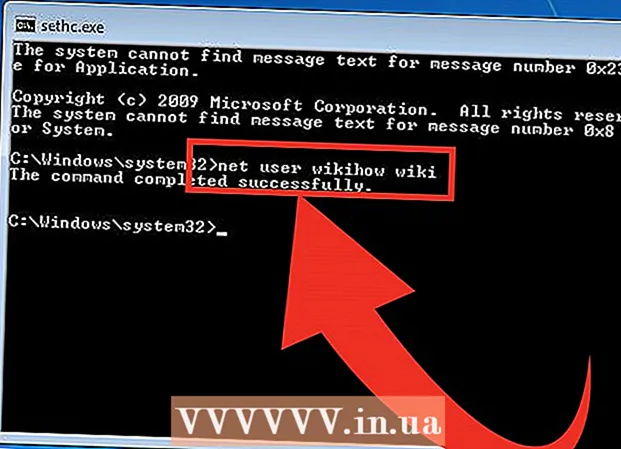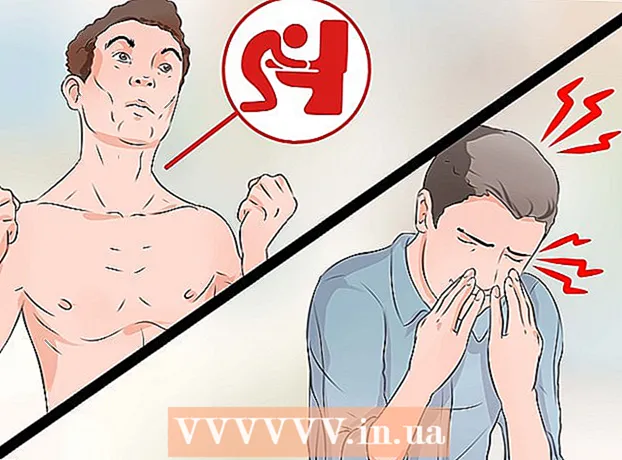लेखक:
Sara Rhodes
निर्माण की तारीख:
15 फ़रवरी 2021
डेट अपडेट करें:
28 जून 2024

विषय
कंप्यूटर तकनीक कभी-कभी भ्रामक हो सकती है, खासकर यदि आप किसी ऐसी चीज से छुटकारा पाना चाहते हैं जो आपको असंभव लगती है। यह आलेख आपको विंडोज मीडिया सेंटर को अक्षम करने के तरीके के बारे में मार्गदर्शन करेगा!
कदम
 1 अपने कंप्यूटर स्क्रीन के नीचे स्टार्ट बटन पर क्लिक करें। वहां आप उन कार्यक्रमों को देखेंगे जो हाल ही में खोले गए थे।
1 अपने कंप्यूटर स्क्रीन के नीचे स्टार्ट बटन पर क्लिक करें। वहां आप उन कार्यक्रमों को देखेंगे जो हाल ही में खोले गए थे।  2 फिर "कंट्रोल पैनल" पर जाएं।
2 फिर "कंट्रोल पैनल" पर जाएं। 3 "कार्यक्रम" खोजें। कुछ कंप्यूटरों पर, इस विकल्प का एक अलग नाम हो सकता है, उदाहरण के लिए, "प्रोग्राम और सुविधाएँ"। इस विकल्प पर क्लिक करें।
3 "कार्यक्रम" खोजें। कुछ कंप्यूटरों पर, इस विकल्प का एक अलग नाम हो सकता है, उदाहरण के लिए, "प्रोग्राम और सुविधाएँ"। इस विकल्प पर क्लिक करें।  4 "Windows सुविधाओं को चालू या बंद करें" टैब ढूंढें। यह विकल्प पृष्ठ के ऊपर या नीचे हो सकता है, किसी भी तरह से, आपको उस पर क्लिक करने की आवश्यकता है।
4 "Windows सुविधाओं को चालू या बंद करें" टैब ढूंढें। यह विकल्प पृष्ठ के ऊपर या नीचे हो सकता है, किसी भी तरह से, आपको उस पर क्लिक करने की आवश्यकता है।  5 नज़र रखना। सभी इंस्टॉल किए गए प्रोग्राम वाला एक पेज दिखाई देगा। "विंडोज मीडिया सेंटर" खोजने के लिए नीचे स्क्रॉल करें।
5 नज़र रखना। सभी इंस्टॉल किए गए प्रोग्राम वाला एक पेज दिखाई देगा। "विंडोज मीडिया सेंटर" खोजने के लिए नीचे स्क्रॉल करें।  6 बॉक्स को अनचेक करें। अगला टैब कार्यक्रमों की एक सूची होगी। जहां एक चेक मार्क है, ये वे प्रोग्राम हैं जिन्हें आपने इंस्टॉल और लॉन्च किया है। विंडोज मीडिया सेंटर को अंत में अक्षम करने के लिए, इस विकल्प के बगल में स्थित बॉक्स को उस पर क्लिक करके अनचेक करें।
6 बॉक्स को अनचेक करें। अगला टैब कार्यक्रमों की एक सूची होगी। जहां एक चेक मार्क है, ये वे प्रोग्राम हैं जिन्हें आपने इंस्टॉल और लॉन्च किया है। विंडोज मीडिया सेंटर को अंत में अक्षम करने के लिए, इस विकल्प के बगल में स्थित बॉक्स को उस पर क्लिक करके अनचेक करें।  7 इसके बाद, एक चेतावनी विंडो दिखाई देगी। बस "हां" बटन पर क्लिक करें।
7 इसके बाद, एक चेतावनी विंडो दिखाई देगी। बस "हां" बटन पर क्लिक करें।  8 अब विंडोज कंपोनेंट्स टैब पर वापस जाएं, लेकिन इस बार आप देखेंगे कि विंडोज मीडिया सेंटर अब चेक नहीं किया गया है। ओके बटन पर क्लिक करें।
8 अब विंडोज कंपोनेंट्स टैब पर वापस जाएं, लेकिन इस बार आप देखेंगे कि विंडोज मीडिया सेंटर अब चेक नहीं किया गया है। ओके बटन पर क्लिक करें।  9 सुविधा के अक्षम होने की प्रतीक्षा करें। उसके बाद विंडोज़ इस सुविधा को अक्षम कर देता है और आप आराम कर सकते हैं! हो सकता है कि आप विकिहाउ पेज पर भी जाएँ !!
9 सुविधा के अक्षम होने की प्रतीक्षा करें। उसके बाद विंडोज़ इस सुविधा को अक्षम कर देता है और आप आराम कर सकते हैं! हो सकता है कि आप विकिहाउ पेज पर भी जाएँ !!  10 अंतिम चरण रिबूट करना है। एक संदेश प्रकट होता है जो आपको अपने कंप्यूटर को पुनरारंभ करने के लिए कहता है। बस अपने कंप्यूटर को शट डाउन या रीस्टार्ट करें। आपने Windows Media Center को सफलतापूर्वक अक्षम कर दिया है!
10 अंतिम चरण रिबूट करना है। एक संदेश प्रकट होता है जो आपको अपने कंप्यूटर को पुनरारंभ करने के लिए कहता है। बस अपने कंप्यूटर को शट डाउन या रीस्टार्ट करें। आपने Windows Media Center को सफलतापूर्वक अक्षम कर दिया है!
टिप्स
- जब आपके पास बहुत खाली समय हो, तो सुविधा को अक्षम करने का प्रयास करें, क्योंकि इसमें कुछ समय लग सकता है।
- ऐसा तब करें जब आप Word में टाइप नहीं कर रहे हों या आपके ब्राउज़र में कोई महत्वपूर्ण टैब खुला न हो।
- कृपया इस गाइड को ध्यान से पढ़ें क्योंकि आपको इसे ठीक करना है।
चेतावनी
- यदि आप बच्चे हैं, तो किसी वयस्क से अनुमति मांगें।
- यदि आपके पास महत्वपूर्ण प्रोग्राम या फाइलें खुली हैं, तो रिबूट के दौरान सावधान रहें, वे खो सकते हैं।